THX Uzamsal Sesinin Windows'ta Çalışmaması Nasıl Onarılır [Kolay İpuçları]
Yayınlanan: 2022-01-10THX Spatial Audio'nuz Windows PC'de çalışmıyorsa, bu kılavuz size yardımcı olacaktır. Burada sorunu çözmek için %100 çalışan taktikler öğreneceksiniz.
Oyun oynarken veya çevrimiçi film akışı yaparken ses deneyiminizi üst düzeye çıkarmak için THX Uzamsal Ses kullanıyor musunuz? Doğru çalışıyor mu? Çünkü birçok kullanıcı son zamanlarda beklendiği gibi düzgün yanıt vermenin geciktiğini bildirdi. Dolayısıyla, siz de onlardan biriyseniz, sorun da çözülebilir olduğundan endişelenmeyin.
İnternette bu harika ses uygulamasını tam potansiyeliyle kullanmanıza yardımcı olabilecek çok sayıda olası çözüm bulunmaktadır.
Windows 10, 8, 7'de THX Uzamsal Sesinin Çalışmamasını Düzeltmek için Bu Çözümleri Deneyin
PC'de çalışmayan THX Spatial sesini düzeltmenize yardımcı olacak 5 etkili çözümü bir araya getirdik. Hepsini denemeye gerek yok, sadece her birini denediğinizden ve sizin için en uygun olanı seçtiğinizden emin olun. Şimdi başlayalım:
1. Çözüm: En Son Sistem Güncellemelerini Yükleyin
Gelişmiş veya daha karmaşık çözümlere geçmeden önce THX Spatial Audio uygulamasını ve Synapse yazılımını yeniden başlatmanız önerilir. Bundan sonra, en son Windows güncellemelerini de indirip yüklemeniz gerekir. Sistem güncellemelerinin en son sürümünü yüklemek genellikle iyileştirmeler, yeni özellikler ve hata düzeltmeleri getirir. Bunu yapmak için aşağıdaki adımları izleyin:
Adım 1: Windows PC'nizde Windows Ayarları'nı başlatmak için Windows logosu + I klavye tuşlarına birlikte basın.
Adım 2: Ardından, Güncelleme ve Güvenlik seçeneğini seçin.
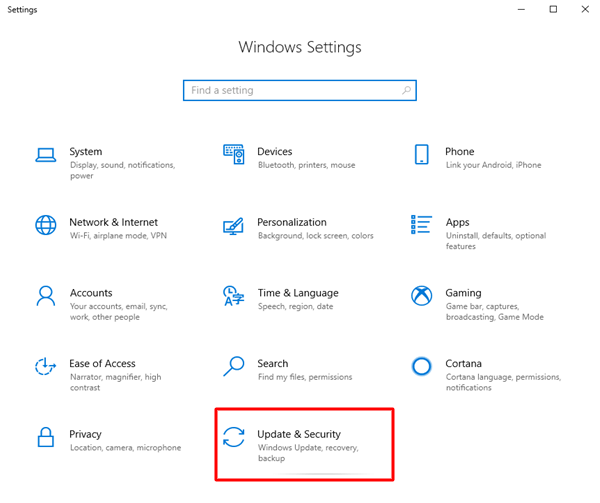
Adım 3: Bir sonraki istemden Windows Update'i seçin ve ardından Güncellemeleri Kontrol Et'e tıklayın. 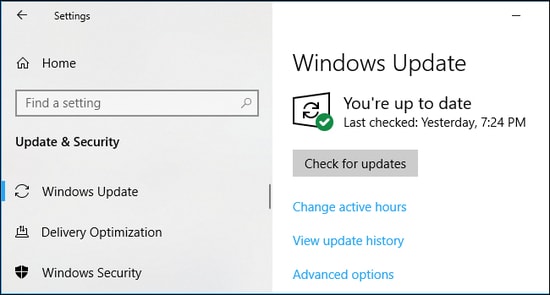
Bekleyin ve Windows'un yeni güncellemeleri aramasına izin verin, herhangi bir güncelleme varsa, Windows bunları otomatik olarak indirip yükleyecektir. En son sistem güncellemelerini yükledikten sonra, bunun çalışıp çalışmadığını kontrol etmek için THX Spatial ses yazılımını kullanmayı deneyin. Değilse, bir sonraki yönteme geçin.
Ayrıca Bakınız: Windows PC'de IDT Yüksek Tanımlı Ses CODEC Sürücü Sorunu Nasıl Onarılır
2. Çözüm: Ses Sorun Gidericisini Çalıştırın
Ses olmamasını veya sesle ilgili çok sayıda sorunu düzeltmenin başka bir yolu, Windows'un yerleşik ses sorun gidericisini kullanmaktır. Sorunları bulmanıza yardımcı olur ve bunları Windows PC'nizde de düzeltmeye çalışır. Windows ses sorun gidericisini çalıştırmak için aşağıda belirtilen adımları izleyin:
Adım 1: Windows logosu + I klavye tuşlarını aynı anda kullanarak Windows Ayarlarını başlatın.
Adım 2: Bundan sonra, Güncelleme ve Güvenlik'i arayın ve tıklayın.
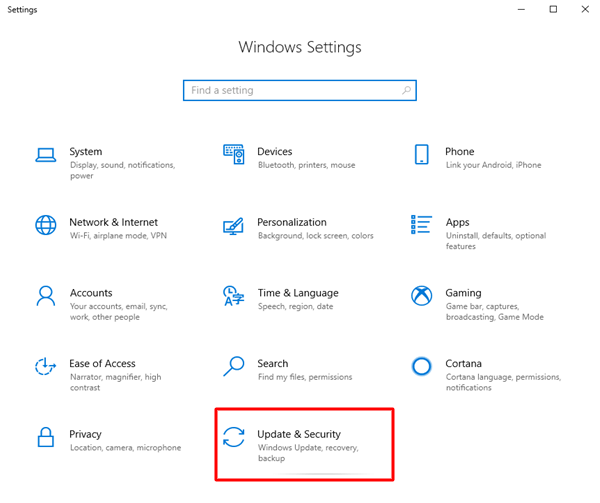
Adım 3: Sol bölmeden Sorun Gider'i seçtiğinizden emin olun. Ardından, Ses Çalma altında , Sorun Gidericiyi Çalıştır seçeneğine tıklayın.
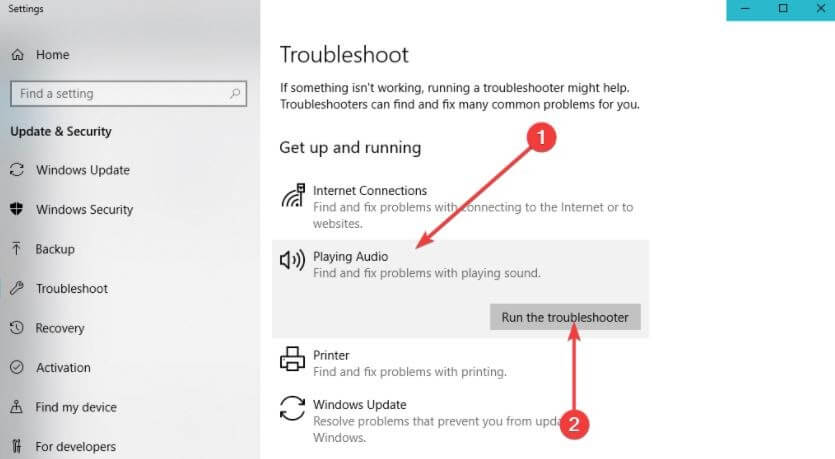
Şimdi, Windows'un sorunları gidermesini bekleyin, sizin için işe yaramadıysa, sonraki çözümleri deneyin.
Ayrıca Bakınız: Windows 10'da Algılanan Genel Ses Sürücüsü Nasıl Onarılır
3. Çözüm: THX Uzamsal Sesi Varsayılan Cihazınız Olarak Ayarlayın
THX Spatial Audio uygulamasının varsayılan oynatma cihazı olarak ayarlanmaması, THX Spatial sesinin Windows PC'de çalışmamasından sorumlu olabilir. Bu nedenle, varsayılan oynatma cihazınız olarak ayarlamak için aşağıda paylaşılan adımları kullanın.
Adım 1: Sisteminizde THX Spatial Audio uygulamasını çalıştırın.
Adım 2: SES sekmesi altında, MEKANSAL SES'i açın ve Windows Ses Özelliklerini Aç'a tıklayın .

Adım 3: Bir sonraki pencerede, Speakers THX Spatial Ready'ye sağ tıklayın ve içerik menüsü listesinden Varsayılan Cihaz Olarak Ayarla'yı seçin.
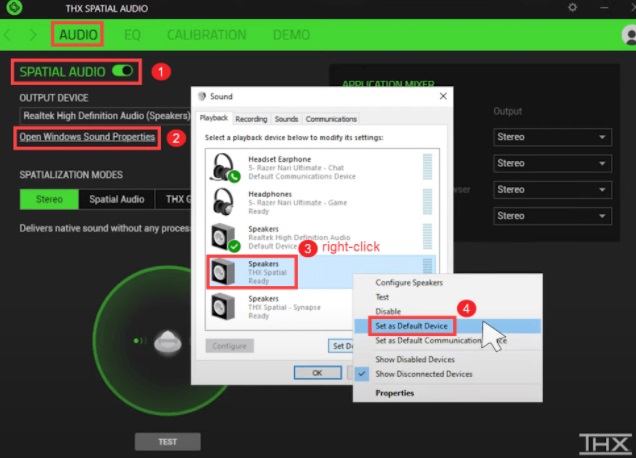
Adım 4: Ardından, APPLICATION MIXER bölümüne gidin ve çıktının altında Spatial Audio'yu seçin .

Bununla işiniz bittiğinde, sorunu test edin. Hala THX Spatial sesinin Windows PC'de çalışmadığını görüyorsanız, bir sonraki düzeltmeye geçin.
4. Çözüm: Ses Sürücülerinizi Güncelleyin
Çoğunlukla, Windows sesle ilgili tüm sorunlar eski, bozuk veya bozuk ses sürücülerinden kaynaklanır. Ses sürücüsünün eski bir sürümüne güvenmek, uyumsuzluk sorunlarına yol açabilir ve bu da sonunda THX Uzamsal Ses uygulamanızın arızalanmasına neden olabilir. Bu nedenle, THX Spatial Audio yazılımınızın beklendiği gibi verimli çalışmasını sağlamak için ses sürücülerini güncel tutmak çok önemlidir.
Sürücüleri güncellemek için ses kartı üreticinizin resmi web sitesinde sürücü yükleyicinin doğru sürümünü arayabilirsiniz. Ancak, özellikle yeni başlayanlar gibi teknik bilgisi olmayanlar için oldukça zaman alıcı ve biraz göz korkutucu.
Sürücüleri çevrimiçi olarak kendiniz aramak için zamanınız ve gerekli bilgisayar becerileriniz yoksa, güncel olmayan sürücülerinizi otomatik olarak güncellemek için Bit Driver Updater'ı kullanabilirsiniz.
Bit Driver Updater, tek tıklamayla sürücü güncelleme, tarama zamanlama, otomatik yedekleme ve geri yükleme sihirbazı ve daha fazlası gibi benzersiz ve güçlü özelliklerle birlikte gelen, dünya çapında tanınan bir yazılımdır. Sadece bu değil, aynı zamanda makinenizi temizleyen ve bilgisayarınızın genel performansını iyileştiren varsayılan bir sistem iyileştiriciye sahiptir. Bit Driver Updater'ı kullanmak için aşağıdaki adımlar izlenebilir:
Adım 1: Aşağıda verilen butondan Bit Driver Updater'ı indirin .
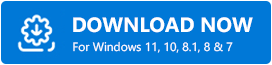
Adım 2: Bundan sonra, yazılım yükleyici dosyasına çift tıklayın ve Bit Driver Updater'ı bilgisayarınıza kurmak için ekrandaki talimatları izleyin.
Adım 3: Bit Driver Updater'ı çalıştırın ve sol menü bölmesinden Tara'ya tıklayın.
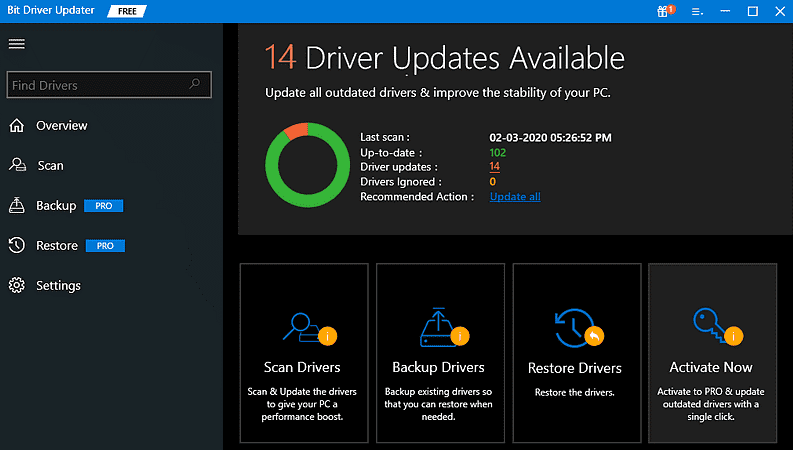
Adım 4: Ardından, tarama sonuçlarını kontrol edin ve daha sonra güncellemek istediğiniz sürücünün yanında gösterilen Şimdi Güncelle düğmesine tıklayın.
Adım 5: Ek olarak, pro sürümüne yükselttiyseniz, tüm güncel olmayan sürücüleri tek bir tıklamayla güncelleyebilirsiniz. Bunun için Şimdi Güncelle yerine Tümünü Güncelle seçeneğine tıklamanız yeterli.
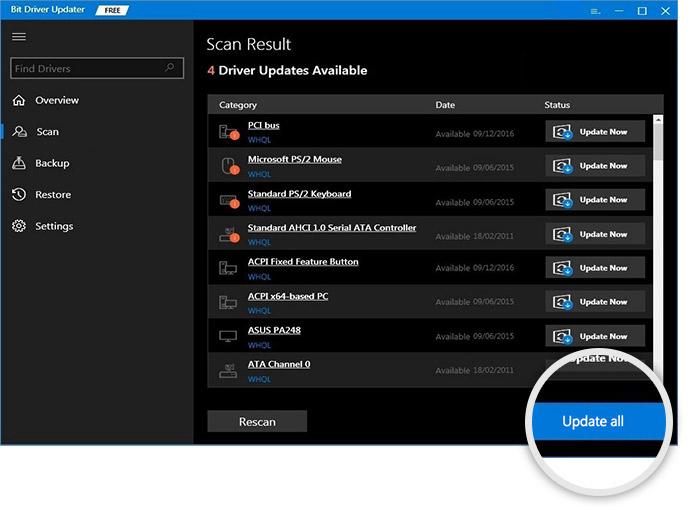
Bit Driver Updater'ın pro sürümü, 7/24 tam teknik destek ve 60 günlük tam para iade garantisi ile birlikte gelir. En son ses sürümünü ve gerekli diğer sürücüleri yükledikten sonra, THX Spatial Audio uygulamasının düzgün çalışıp çalışmadığını kontrol edin. Değilse, son çareye geçmeniz gerekir.
Ayrıca Bakınız: Discord Ekran Paylaşım Sesinin Çalışmaması Nasıl Onarılır [Çözüldü]
5. Çözüm: Bir Sistem Geri Yükleme Noktası Oluşturun
THX Spatial Audio'nun Windows 10 veya daha eski sürümde çalışmamasını düzeltmenize hiçbir şey yardımcı olmadıysa, son çare olarak bir sistem geri yüklemesi gerçekleştirmeyi deneyin. Sistem Geri Yükleme, Windows'ta bilgisayar sisteminizdeki belirli türdeki sorunları çözmenize yardımcı olabilecek varsayılan bir özelliktir. Hiçbir şey işe yaramadığında, bir sistem geri yükleme noktası oluşturmak size yardımcı olabilir.
Ne yazık ki, bu aynı zamanda THX Spatial Audio işlevinizi de yapmıyorsa, THX Spatial Audio'yu yeniden yüklemeniz veya resmi destek ekibiyle iletişime geçmeniz önerilir.
THX Uzamsal Sesi Windows'ta Çalışmıyor: DÜZELTİLDİ
Böylece, THX Spatial Audio yazılımınızın, geleneksel ses deneyimlerini inanılmaz 360 derecelik seslere dönüştürmek için yeniden çalışmasını sağlayabilirsiniz. Bu yazıda, THX Spatial Audio'nun Windows PC'de çalışmamasını düzeltmek için birkaç olası ve kolay çözümü yukarıda tartıştık. Umarım bu tartışma, süper olağanüstü ses yazılımından en iyi şekilde yararlanmanıza yardımcı olur.
Başka sorunuz veya öneriniz var mı? Lütfen aşağıdaki yorum kutusu aracılığıyla bize bildirin. Ek olarak, güncel kalmak ve düzenli teknik güncellemeler almak için Bültenimize abone olun. Son olarak, bizi Sosyal Medya hesaplarımızda takip edin: Facebook, Twitter, Instagram ve Pinterest.
